Beoplay v1 – новые функции – Инструкция по эксплуатации Bang & Olufsen BeoPlay V1 Supplement
Страница 2
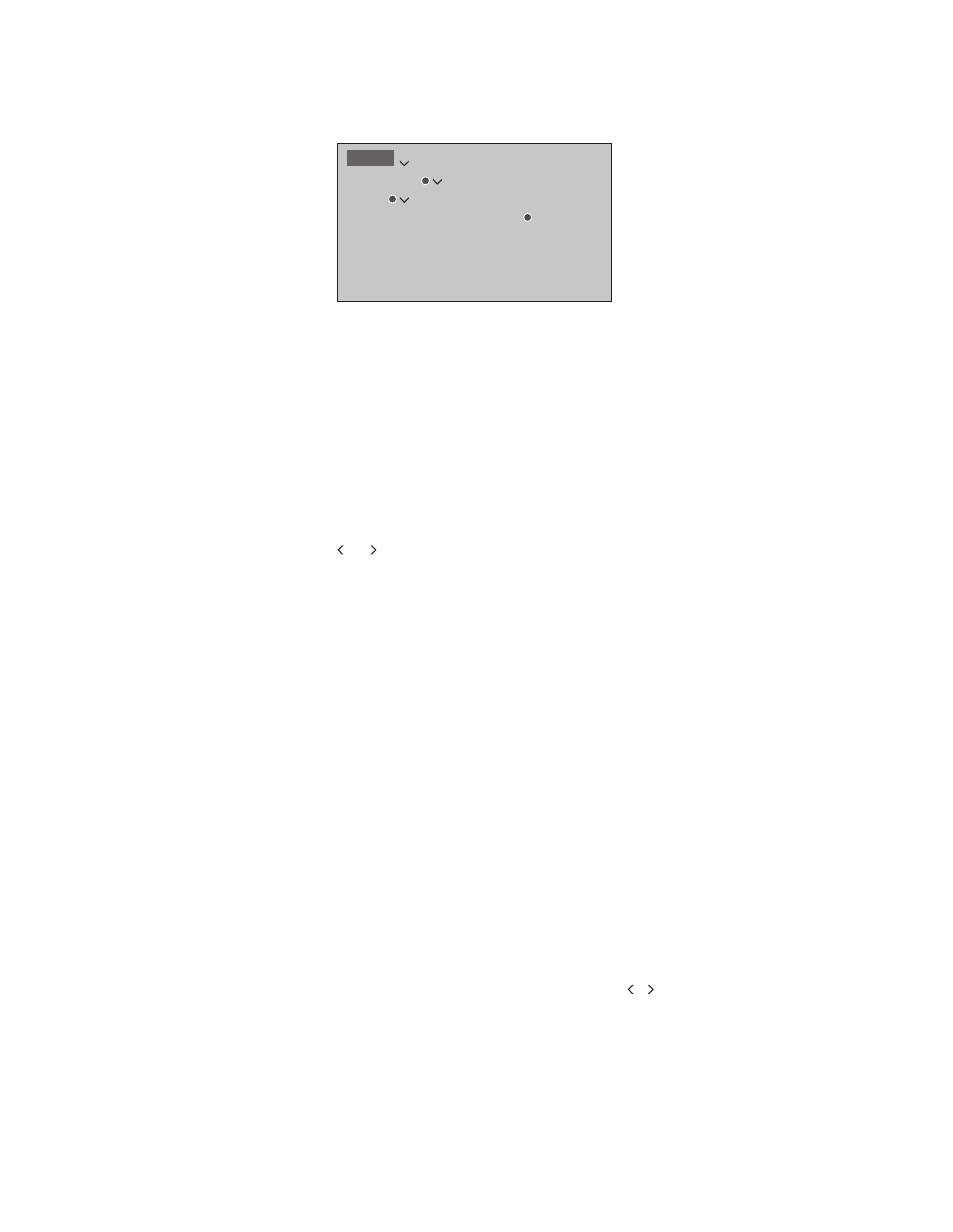
Программное обеспечение вашего телевизора
обновлено, и теперь в дополнение к
функциям, описанным в руководстве, у вас
также появился доступ к новым функциям.
Описание новых функций приведено ниже.
Настройка звукового режима и групп
колонок для отдельного источника...
При настройке источника вы можете настроить
режим звучания и группу колонок таким образом,
что они будут автоматически выбираться при
каждом включении источника. Эти настройки
выполняются в меню РАСШИРЕННЫЕ НАСТРОЙКИ.
Чтобы открыть его, выделите источник и нажмите
красную кнопку в меню СПИСОК ИСТОЧНИКОВ.
Если источник отсутствует в меню СПИСОК
ИСТОЧНИКОВ, нажмите
зеленую кнопку, чтобы
сначала найти источник.
Подключение к источнику из другого
устройства...
Вы можете подключиться к источнику, который
воспроизводится на другом устройстве. Для
этого нажмите
LIST на BeoRemote One, выделите
СОЕДИНИТЬ и нажимайте центральную кнопку
до тех пор, пока не услышите требуемый
источник.
Воспроизведение файлов через компьютер
или смартфон...
Для воспроизведения снимков, музыки или
видеофайлов с помощью приложения на
компьютере или смартфоне следует включить
функцию цифрового медиа-рендерера. Если вы
не хотите использовать ваш телевизор в качестве
монитора для компьютера, смартфона или других
устройств, вы можете выключить эту функцию.
Эта функция включена по умолчанию.
В меню ЦИФРОВОЙ МЕДИА-РЕНДЕРЕР нажмите
или для включения или выключения функции
медиа-рендерера.
Если вы хотите, чтобы ваш телевизор можно
было легко обнаружить на вашем компьютере
или смартфоне, вы можете назначить ему имя.
Для этого в меню СЕТЬ выберите опцию
ИНФОРМАЦИЯ О СЕТИ, затем ИМЯ или же
выберите НАСТРОЙКИ СЕТИ, НАСТРОЙКИ
ЛОКАЛЬНОЙ СЕТИ, а затем ИМЯ.
Работа с файлами и экранная информация может
в некоторых аспектах отличаться от описанной
для HomeMedia, и некоторые приложения не
будут отвечать на все команды источника.
Активация Deezer, Spotify или YouTube…
Если у вас есть подписка на Deezer или Spotify,
вы можете находить и прослушивать свою
любимую музыку, используя эти сервисы.
Для этого можно вызвать и активировать
соответствующие приложения с помощью
кнопки
MUSIC на пульте BeoRemote One или
с помощью меню СПИСОК ИСТОЧНИКОВ.
С помощью кнопки
TV на BeoRemote One или
с помощью меню СПИСОК ИСТОЧНИКОВ вы
можете также получить доступ к YouTube для
просмотра большого количества различных
видеоматериалов. Чтобы начать использовать
Spotify, Deezer и YouTube, необходимо
подключить телевизор к сети Интернет.
Deezer, Spotify и YouTube могут быть недоступны
на некоторых рынках.
HbbTV…
Ваш телевизор также поддерживает стандарт
HbbTV (Hybrid Broadcast Broadband TV). HbbTV -
это онлайн-сервис, предоставляющий доступ
к широкому ассортименту услуг, например к
телевидению продленного доступа, конкурсам,
интерактивной рекламе и социальным сетям.
Для просмотра информации необходимо
подключить телевизор к сети Интернет. Вы
можете активировать HbbTV или заблокировать
эту функцию для определенного канала, если
вы не желаете ее использовать.
HbbTV поддерживается не всеми вещательными
компаниями, и содержимое, которое передается,
зависит от вещательной компании. Кроме того,
содержимое может быть заблокировано
некоторыми вещательными компаниями.
Если функция HbbTV доступна, вы можете
активировать ее, нажав цветную кнопку,
отмеченную на экране.
Для блокировки HbbTV вам нужно, оставаясь
на канале, нажать
MENU, а затем 4, чтобы
вызвать меню HBB TV. После этого нажимайте
и , чтобы выбрать ВКЛ или ВЫКЛ.
BeoPlay V1 – новые функции
Технические данные, функции и порядок
их использования могут быть изменены
без предварительного уведомления.
MENU
НАСТРОЙКИ
СЕТЬ
ЦИФРОВОЙ МЕДИА-РЕНДЕРЕР